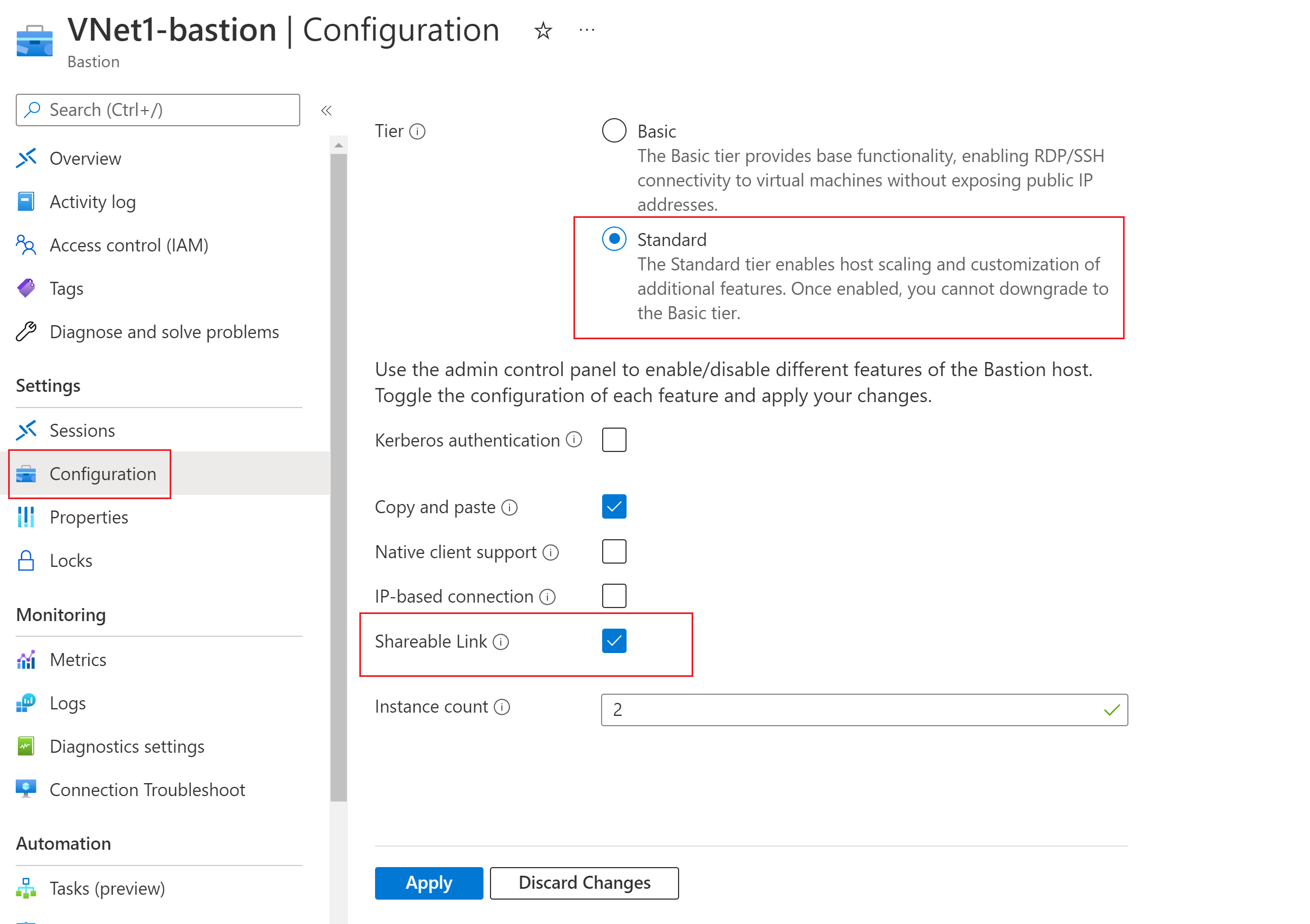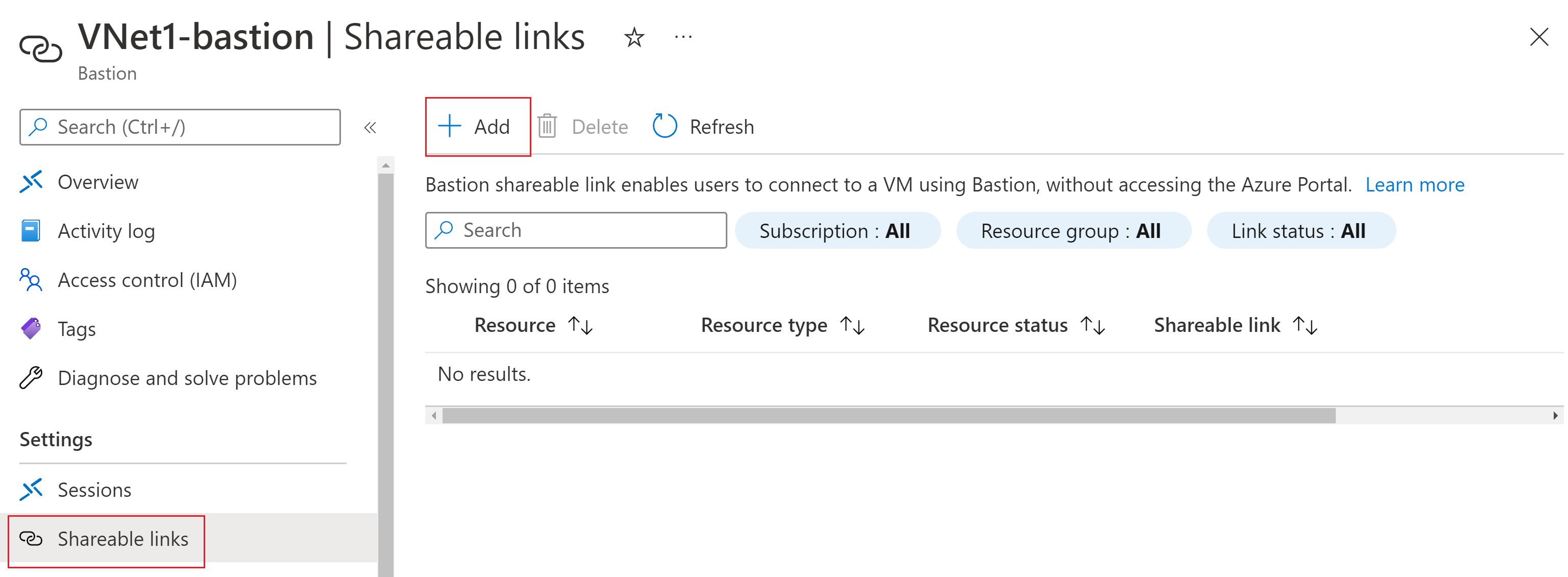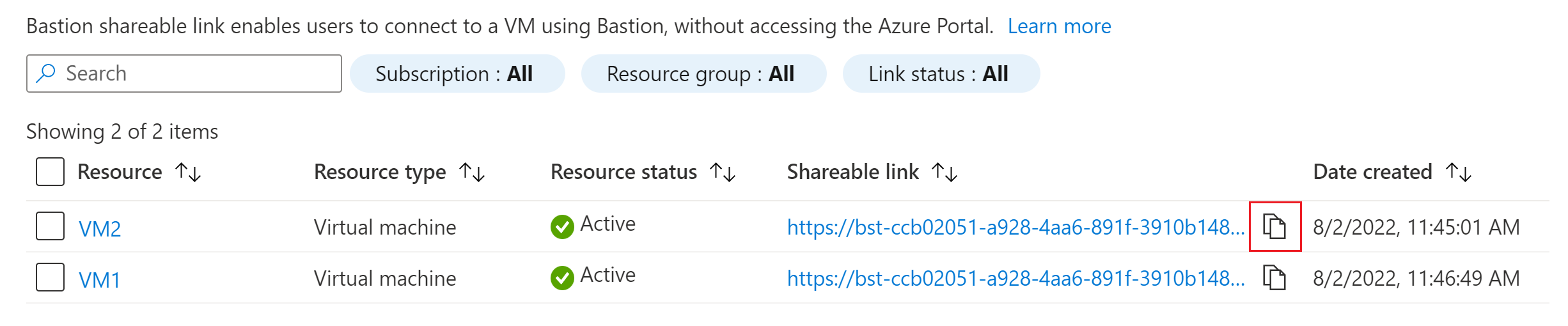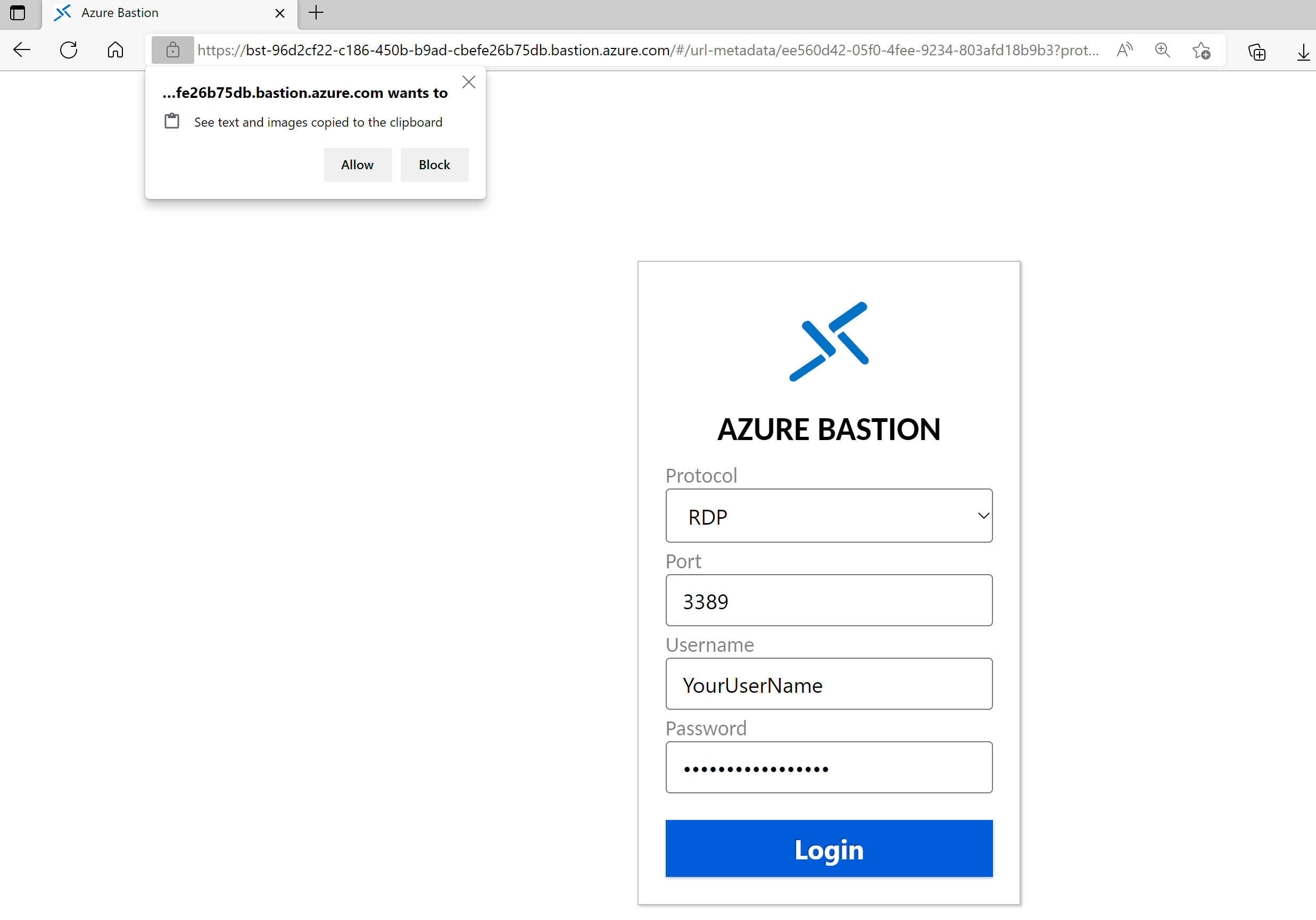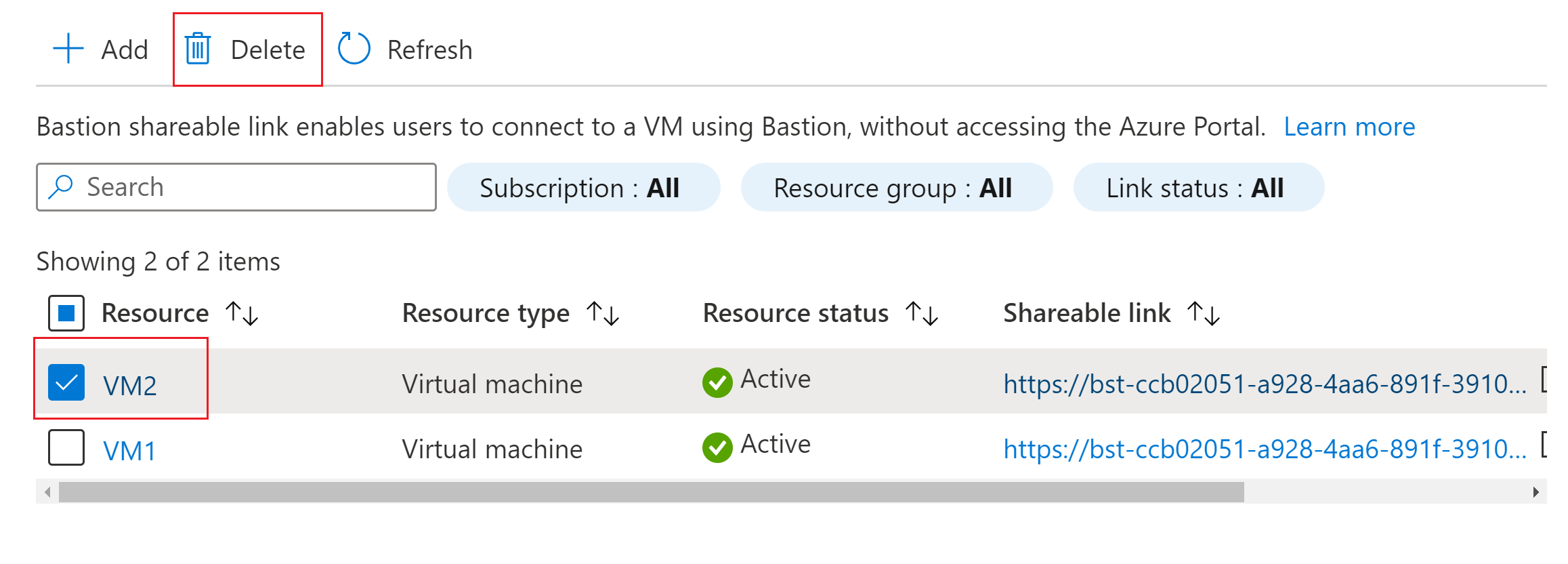Skapa en delningsbar länk för Bastion
Med funktionen Bastion Shareable Link kan användare ansluta till en målresurs (virtuell dator eller VM-skalningsuppsättning) med Hjälp av Azure Bastion utan att komma åt Azure Portal. Den här artikeln hjälper dig att använda funktionen Shareable Link för att skapa en delningsbar länk för en befintlig Azure Bastion-distribution.
När en användare utan Azure-autentiseringsuppgifter klickar på en delningsbar länk öppnas en webbsida som uppmanar användaren att logga in på målresursen via RDP eller SSH. Användare autentiserar med användarnamn och lösenord eller privat nyckel, beroende på vad du har konfigurerat för målresursen. Den delningsbara länken innehåller inga autentiseringsuppgifter – administratören måste ange inloggningsuppgifter för användaren.
Som standard har användare i din organisation endast läsbehörighet till delade länkar. Om en användare har läsåtkomst kan de bara använda och visa delade länkar, men kan inte skapa eller ta bort en delningsbar länk. Mer information finns i avsnittet Behörigheter i den här artikeln.
Överväganden
- Delningsbara länkar stöds för närvarande inte för peerkopplade virtuella nätverk mellan klienter.
- Delningsbara länkar stöds för närvarande inte över Virtual WAN.
- Delningsbara länkar stöder inte anslutning till lokala eller icke-Azure-virtuella datorer och VMSS.
- Standard-SKU krävs för den här funktionen.
- Bastion stöder endast 50 begäranden, inklusive skapar och tar bort, för delbara länkar i taget.
- Bastion stöder endast 500 delningsbara länkar per Bastion-resurs.
Förutsättningar
Azure Bastion distribueras till ditt virtuella nätverk. Anvisningar finns i Självstudie – Distribuera Bastion med manuella inställningar .
Bastion måste konfigureras för att använda standard-SKU :n för den här funktionen. Du kan uppdatera SKU:n från Basic till Standard när du konfigurerar funktionen för delningsbara länkar.
Det virtuella nätverk där Bastion-resursen distribueras eller ett direkt peer-kopplat virtuellt nätverk innehåller den VM-resurs som du vill skapa en delningsbar länk till.
Aktivera funktionen Delningsbar länk
Innan du kan skapa en delningsbar länk till en virtuell dator måste du först aktivera funktionen.
Gå till skyddsresursen i Azure Portal.
Klicka på Konfiguration i den vänstra rutan på sidan Bastion.
På sidan Konfiguration för Nivå väljer du Standard om den inte redan är markerad. Den här funktionen kräver standard-SKU:n.
Välj Delningsbar länk från de listade funktionerna för att aktivera funktionen Delningsbar länk.
Kontrollera att du har valt de inställningar som du vill använda och klicka sedan på Använd.
Bastion börjar omedelbart uppdatera inställningarna för bastionvärden. Uppdateringar tar cirka 10 minuter.
Skapa delningsbara länkar
I det här avsnittet anger du varje resurs som du vill skapa en delningsbar länk för
Gå till skyddsresursen i Azure Portal.
Klicka på Delningsbara länkar i den vänstra rutan på bastionsidan. Klicka på + Lägg till för att öppna sidan Skapa delningsbar länk .
På sidan Skapa delningsbar länk väljer du de resurser som du vill skapa en delningsbar länk för. Du kan välja specifika resurser, eller så kan du välja alla. En separat delningsbar länk skapas för varje vald resurs. Klicka på Använd för att skapa länkar.
När länkarna har skapats kan du visa dem på sidan Delningsbara länkar . I följande exempel visas länkar för flera resurser. Du kan se att varje resurs har en separat länk och att länkstatusen är Aktiv. Om du vill dela en länk kopierar du den och skickar den sedan till användaren. Länken innehåller inte autentiseringsuppgifter.
Anslut till en virtuell dator
När du har fått länken öppnar användaren länken i webbläsaren.
I det vänstra hörnet kan användaren välja om text och bilder ska kopieras till Urklipp. Användaren anger den information som krävs och klickar sedan på Logga in för att ansluta. En delad länk innehåller inte autentiseringsuppgifter. Administratören måste ange inloggningsuppgifter för användaren. Anpassade portar och protokoll stöds.
Anteckning
Om en länk inte längre kan öppnas innebär det att någon i din organisation har tagit bort resursen. Du kommer fortfarande att kunna se de delade länkarna i listan, men den ansluter inte längre till målresursen och leder till ett anslutningsfel. Du kan ta bort den delade länken i listan eller behålla den i granskningssyfte.
Ta bort en delningsbar länk
I Azure Portal går du till din Bastion-resurs –> Delningsbara länkar.
På sidan Delningsbara länkar väljer du den resurslänk som du vill ta bort och klickar sedan på Ta bort.
Behörigheter
Behörigheter till funktionen Delningsbar länk konfigureras med åtkomstkontroll (IAM). Som standard har användare i din organisation endast läsbehörighet till delade länkar. Om en användare har läsåtkomst kan de bara använda och visa delade länkar, men kan inte skapa eller ta bort en delad länk.
Använd följande steg för att ge någon behörighet att skapa eller ta bort en delad länk:
I Azure Portal går du till Bastion-värden.
Gå till sidan Åtkomstkontroll (IAM).
I avsnittet Microsoft.Network/bastionHosts konfigurerar du följande behörigheter:
- Annat: Skapar delningsbara URL:er för de virtuella datorerna under en skyddsmiljö och returnerar URL:erna.
- Övrigt: Tar bort delningsbara URL:er för de angivna virtuella datorerna under en skyddsmiljö.
- Övrigt: Tar bort delbara URL:er för de angivna token under en bastion.
Dessa motsvarar följande PowerShell-cmdletar:
- Microsoft.Network/bastionHosts/createShareableLinks/action
- Microsoft.Network/bastionHosts/deleteShareableLinks/action
- Microsoft.Network/bastionHosts/deleteShareableLinksByToken/action
- Microsoft.Network/bastionHosts/getShareableLinks/action – Om detta inte är aktiverat kan användaren inte se en delningsbar länk.
Nästa steg
- Fler funktioner finns i Bastion-funktioner och konfigurationsinställningar.
- Mer information om Azure Bastion finns i Vad är Azure Bastion?
Feedback
Kommer snart: Under hela 2024 kommer vi att fasa ut GitHub-problem som feedbackmekanism för innehåll och ersätta det med ett nytt feedbacksystem. Mer information finns i: https://aka.ms/ContentUserFeedback.
Skicka och visa feedback för